Um dos erros mais comumente encontrados pelos usuários do VLC Media Player é a impossibilidade de abrir o arquivo MRL. Este erro ocorre quando seu computador não consegue encontrar o arquivo de mídia de destino nas unidades locais. Ocasionalmente, é devido a outros fatores.

Se você não tem certeza de como resolver o erro do arquivo MRL, você está no lugar certo. Felizmente, o erro está bem documentado e as soluções estão disponíveis. Continue lendo para descobrir como corrigir seu cenário específico.
O VLC não consegue abrir o MRL – DVD
Ocasionalmente, o VLC Media Player não lê mais DVDs, especialmente se você estiver usando um DVD ou CD player externo. Você receberá uma mensagem de erro informando que o VLC não pode abrir o arquivo MRL.
Nesse caso, o culpado é um firewall excessivamente zeloso. Se o seu computador tiver um software antivírus de terceiros instalado, ele sinalizará a unidade externa como perigosa. Portanto, o VLC Media Player não consegue ler o disco.
A solução é desligar o firewall do seu antivírus, pois ele tende a eliminar esse erro em drives externos de DVD/CD. Cada programa antivírus tem seus métodos para desabilitar firewalls, e recomendamos que você siga as técnicas apropriadas.
Se desabilitar um firewall não funcionar, você pode ter que desinstalar seu antivírus completamente. Às vezes, a reinstalação do VLC Media Player também funciona.
Embora o Windows Defender provavelmente não seja a causa desse erro, você também pode desativar o firewall. Fazer isso pode resolver o problema, mas não é garantido.
Desativando o serviço de firewall do Windows Defender
Se o firewall do Windows Defender for o culpado, você não terá escolha a não ser desabilitar o firewall que ele usa. Aqui estão as etapas para fazer isso:
- Clique no botão Iniciar no seu PC com Windows.

- Vá para as configurações.

- Selecione "Atualização e segurança".
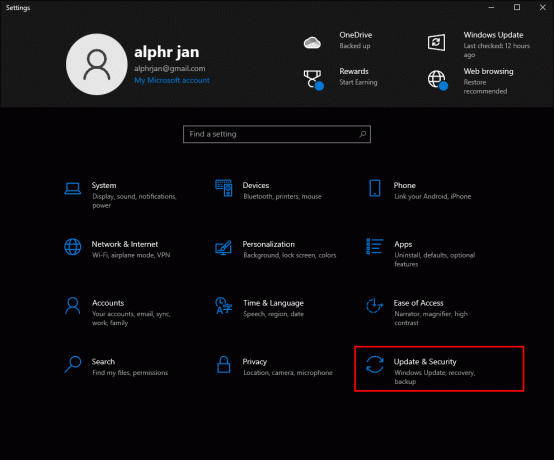
- Vá para “Segurança do Windows”.

- Em seguida, abra “Firewall e proteção de rede”.

- Escolha um perfil de rede.
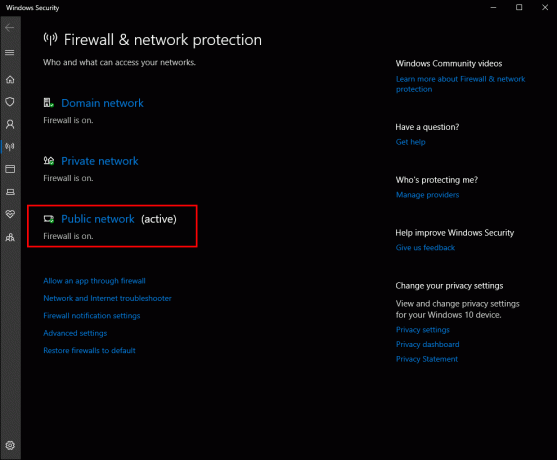
- Desligue o firewall.
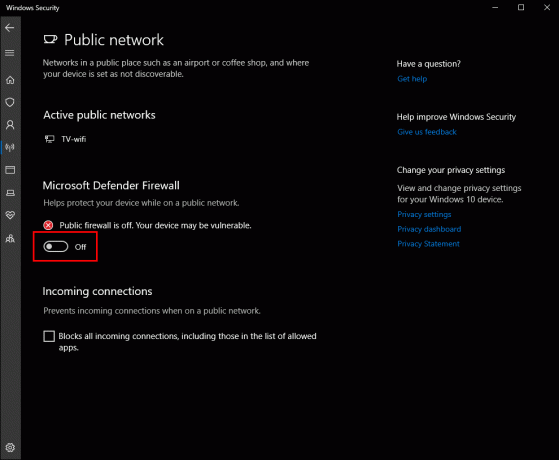
Desativar o firewall pode tornar seu PC vulnerável a malware ou hackers. Portanto, não recomendamos fazê-lo, a menos que você não tenha escolha. Se você deseja permitir que o VLC tenha uma exceção, siga estas instruções:
- Comece no Passo Cinco acima.
- Escolha um perfil de rede.
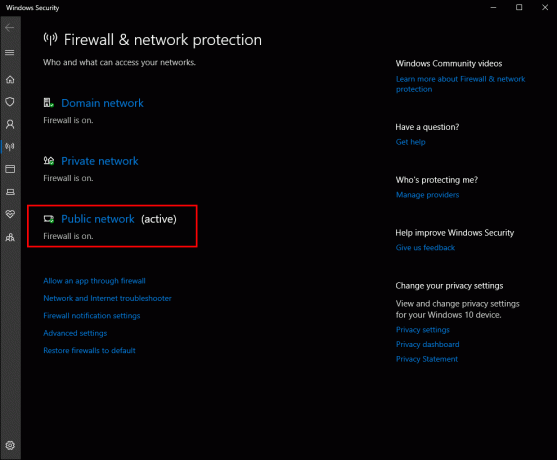
- Em vez de desligar o firewall, mova o cursor para baixo e clique em “Permitir um aplicativo pelo firewall”.
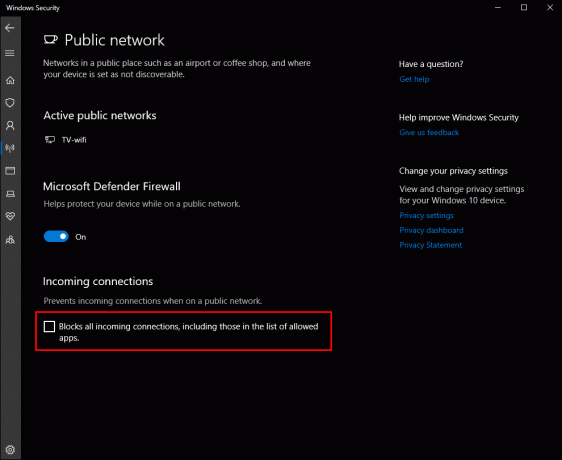
- Clique em “Alterar configurações”.

- Role a lista de aplicativos e procure o VLC Media Player.
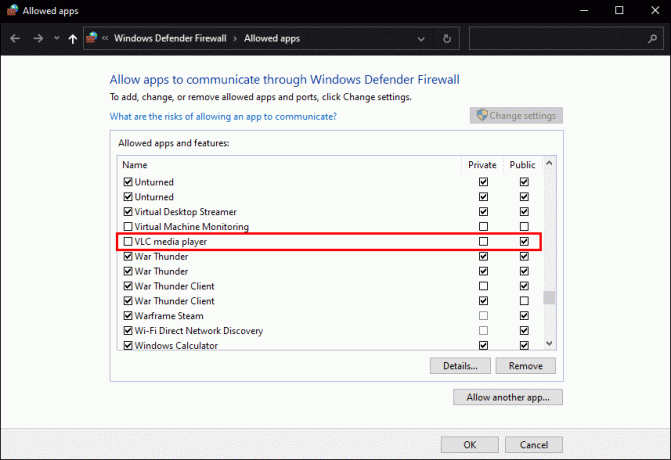
- Marque a caixa de seleção atrás de seu nome.

- Escolha um tipo de rede para acessar as redes.

- Confirme e salve suas configurações.
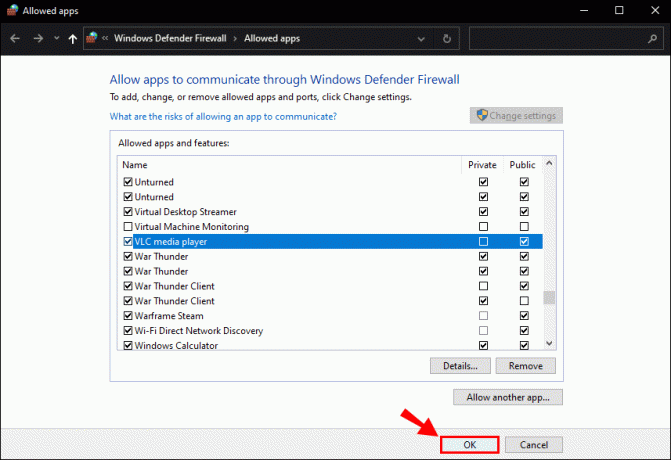
Embora não seja comum ver o Windows Defender causar problemas de MRL, esse conhecimento é útil se for o programa que está causando problemas.
No entanto, se você não quiser desabilitar seu firewall por questões de segurança, há outra maneira.
Reivindicar a propriedade do arquivo
Se você reivindicar a propriedade do arquivo de mídia ofensivo, seu computador não o verá mais como uma ameaça em potencial. Você corrigirá o problema imediatamente após seguir estas etapas:
- Clique com o botão direito do mouse no arquivo do qual deseja reivindicar a propriedade.

- Selecione "Propriedades" no menu suspenso.
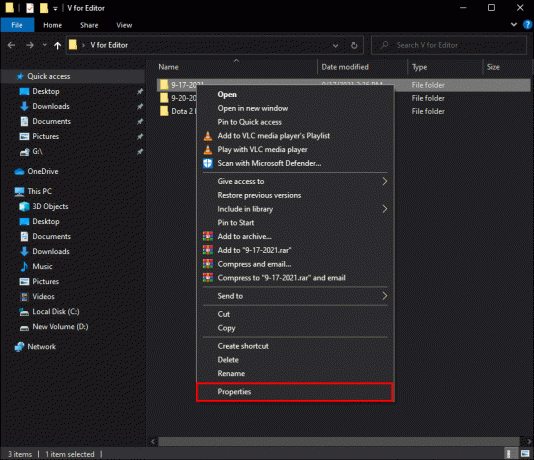
- Vá para a guia "Segurança".
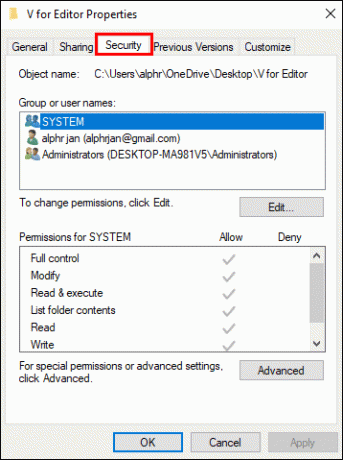
- Selecione o botão “Avançado” para abrir um novo menu.

- Clique em “Alterar” perto do topo.
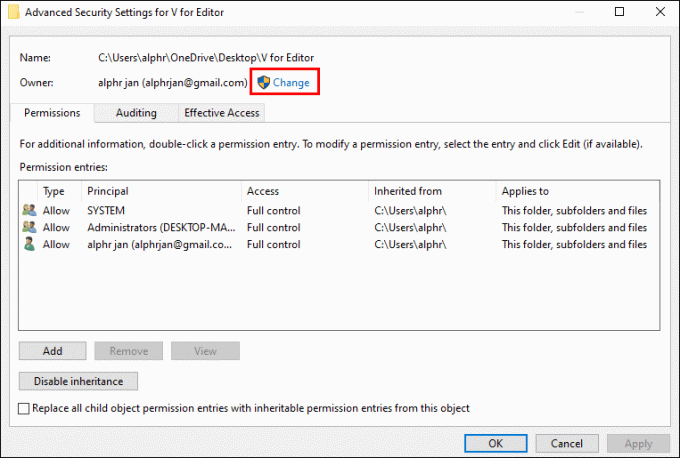
- Na caixa perto de “Digite o nome do objeto”, digite “
Administrator.”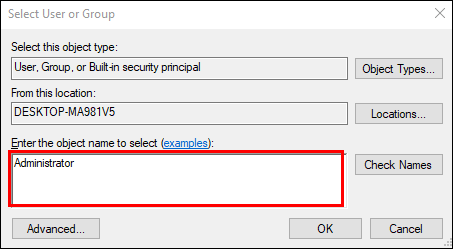
- Selecione "OK".
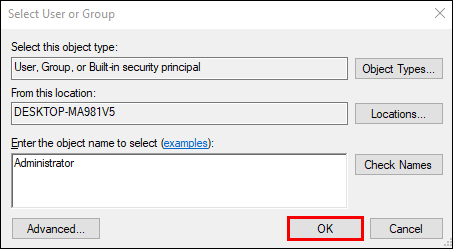
- Marque a caixa que diz “
Replace All Child Object Permission Entries With Inheritable Permission Entries From This Object.”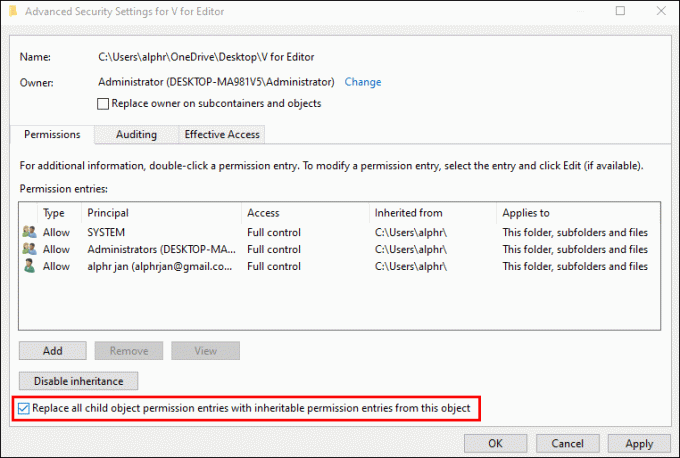
- Aplique as configurações.
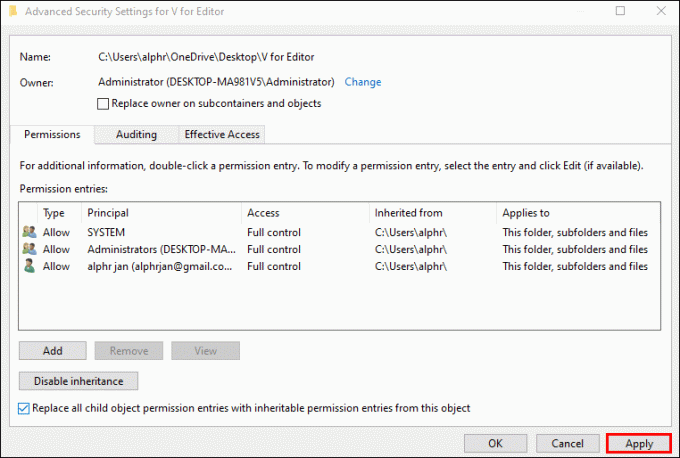
- Tente abrir o arquivo de mídia novamente.
Se tudo der certo, você pode abrir o arquivo em seu drive externo com o bônus de manter seu firewall intacto.
O VLC não consegue abrir o MRL em um Mac
A incapacidade de abrir arquivos de mídia também pode ocorrer no Mac. Embora o Mac OS e o Windows sejam muito diferentes, o erro ocorre em ambos pelo mesmo motivo: um firewall superprotetor.
As melhores correções são desativar o firewall do seu Mac ou até mesmo desinstalar o próprio software antivírus. Veja como fazer o primeiro:
- Clique no Menu Maçã.

- Vá para “Preferências do sistema”.

- Vá para "Visualizar" e depois "Segurança".

- Clique na guia “Firewall” que aparece.
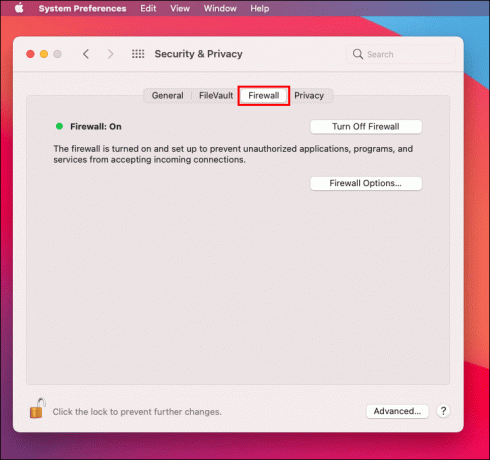
- Clique no ícone “Stop” que se parece com um quadrado.

- Seu Mac informará que o firewall está desativado.

- Salve as alterações e tente abrir o arquivo novamente.
Você também pode configurar seu firewall para ignorar especificamente o VLC Media Player.
O VLC não consegue abrir o arquivo local MRL
Você também pode encontrar esse erro se tiver um arquivo de mídia salvo na unidade local do seu computador. Isso acontece devido a problemas de propriedade, clientes VLC desatualizados e firewalls. Vamos dar uma olhada nas possíveis correções.
Tomando posse do arquivo
Como discutimos a propriedade em uma seção anterior, assumir a propriedade tende a ser a solução mais eficaz. Seu firewall permanecerá ativo e protegerá seu computador contra ameaças enquanto você assiste a vídeos. Aqui está o que você deve fazer:
- Clique com o botão direito do mouse no arquivo de mídia.
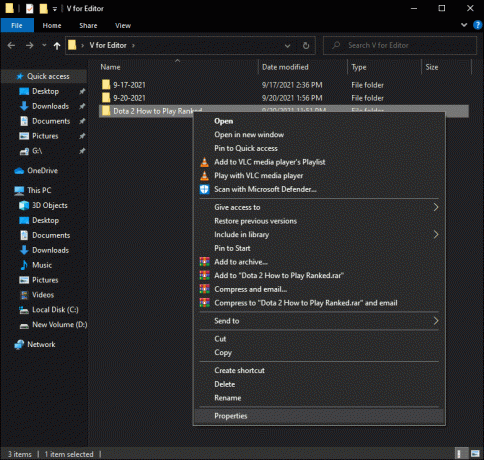
- Clique em “Propriedades”.
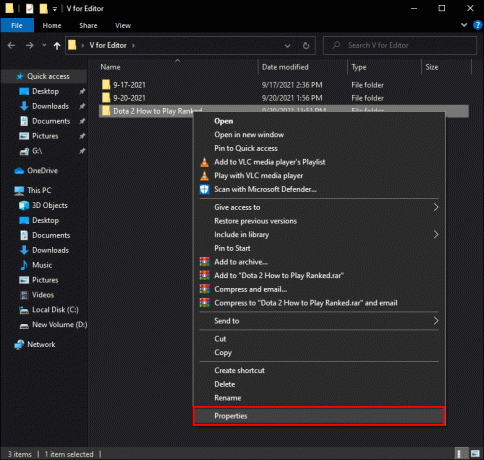
- Alterne para a guia "Segurança" nas várias opções.
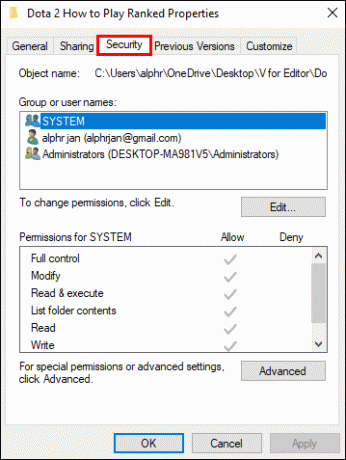
- Vá para as configurações avançadas.
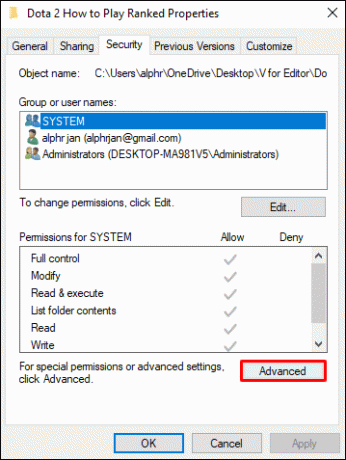
- Selecione "Alterar" próximo ao topo.

- Tipo "
Administrator” na caixa associada a “Enter the Object Name.”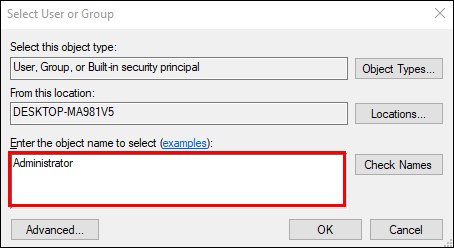
- Verifica a caixa "
Replace All Child Object Permission Entries With Inheritable Permission Entries From This Object.”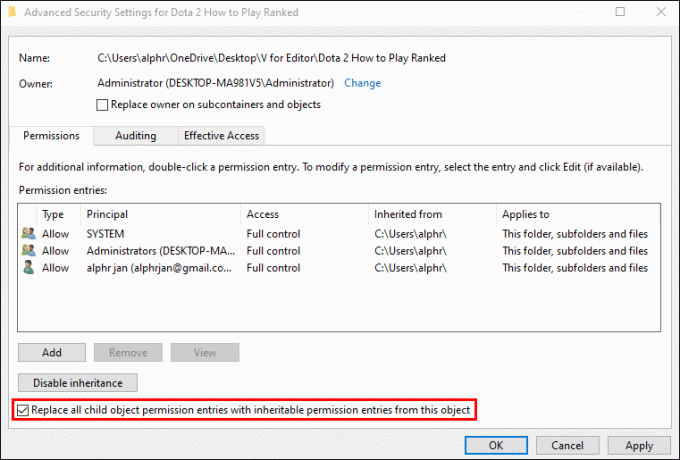
- Confirme suas configurações pressionando o botão "Aplicar".
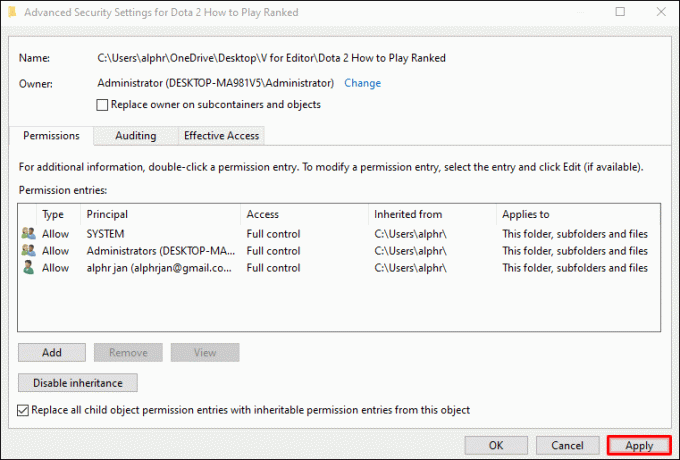
- Tente abrir o arquivo de mídia novamente.
Reinstalando o VLC Media Player
Alguns usuários esquecem de atualizar o VLC Media Player e usam versões desatualizadas. Às vezes, esse erro ocorre justamente devido ao uso de uma cópia antiga. A solução é desinstalar o VLC e obter a atualização mais recente.
Para reinstalar o player, siga as instruções abaixo:
- Vá para o menu Configurações no Windows.
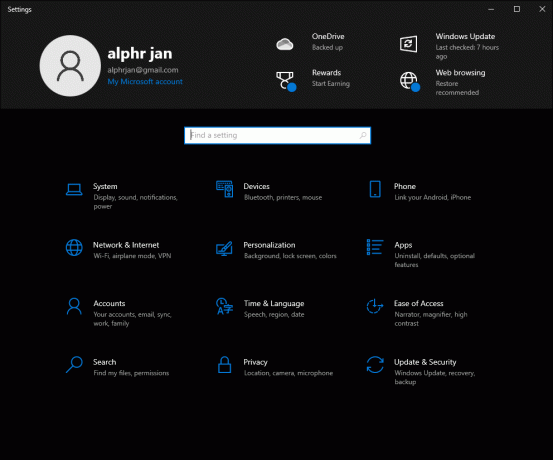
- Clique em “Aplicativos”.
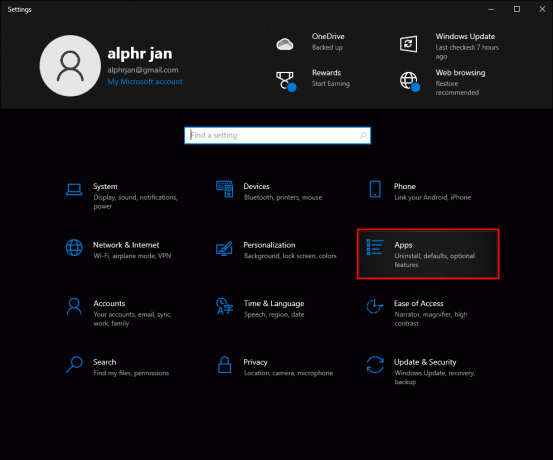
- Role para baixo e localize o VLC Media Player.
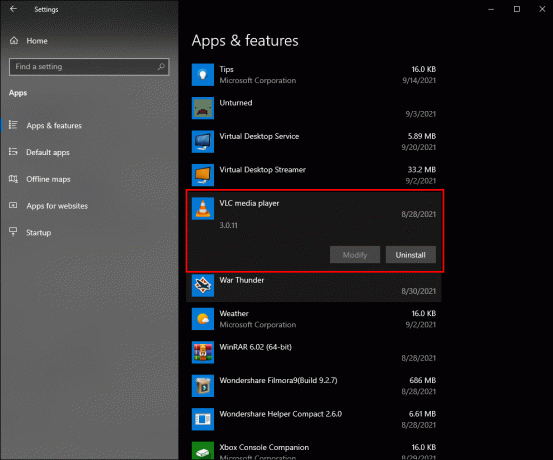
- Desinstale o VLC Player e siga todas as etapas na tela.
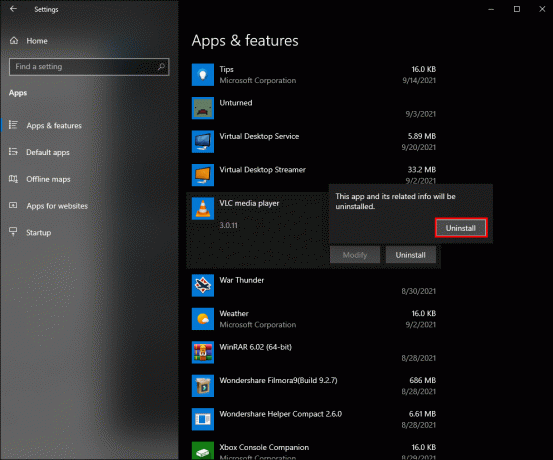
- Dirija-se ao site oficial.

- Baixe a versão mais recente do VLC Media Player.

- Siga as instruções do instalador.
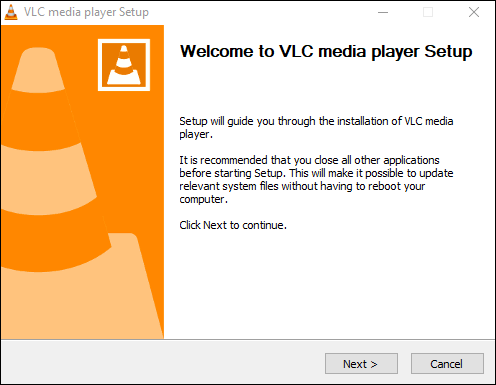
- Execute o VLC e tente abrir o arquivo.

Desativar firewalls
Ocasionalmente, é o firewall do seu antivírus que o impede de abrir o MRL. Siga as instruções do seu programa específico para desativá-lo. Depois que a proteção do firewall estiver desativada, você não deve reencontrar o erro.
O Windows Defender não deve causar erros de MRL. No entanto, se você deseja desativar seu firewall, você pode fazê-lo.
VLC não consegue abrir o MRL no YouTube
Você pode usar o VLC Media Player para assistir a vídeos do YouTube, embora o Google não seja um grande fã disso. Por isso, a empresa tenta dificultar isso. Felizmente, os desenvolvedores do VLC lançaram uma solução para o problema.
A chave para assistir a vídeos do YouTube no VLC é baixar um arquivo .lua arquivo. Renomeá-lo para alterar o formato resolverá o problema. Depois de concluir o processo, é possível abrir o YouTube MRL novamente.
Aqui estão os passos necessários:
- Baixe o arquivo .lua primeiro.

- Renomeie para “
youtube.luac” e copie o arquivo.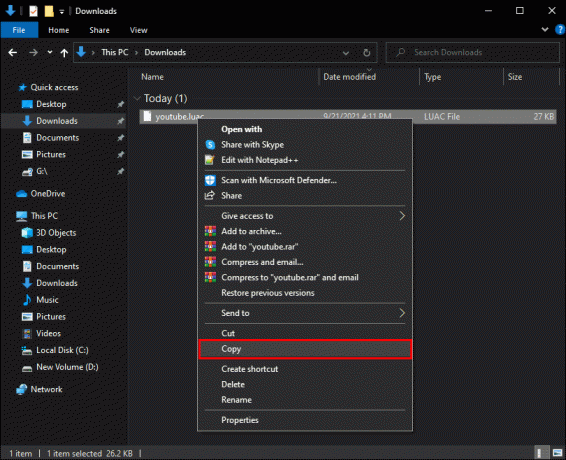
- Vá para a pasta “lua” onde você instalou o VLC Media Player.
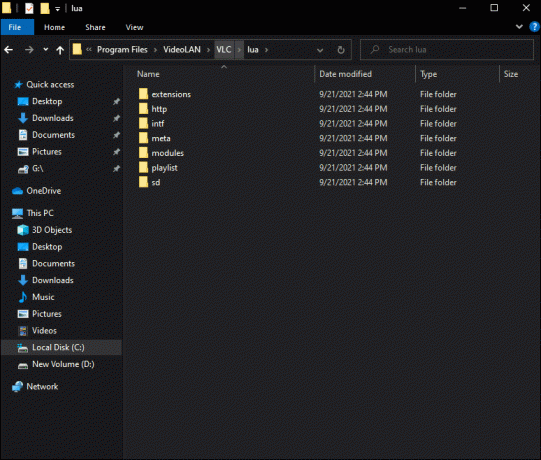
- Abra a “lista de reprodução” dentro de “lua”.
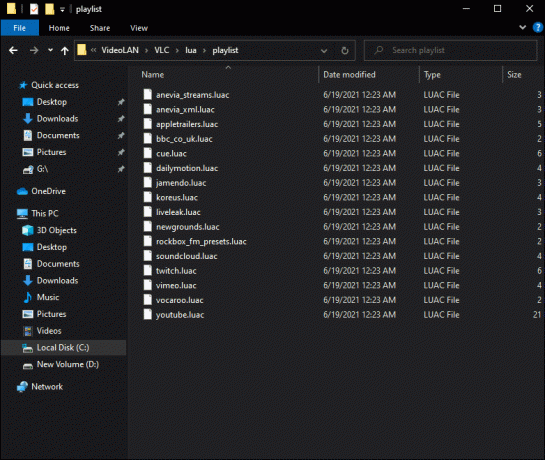
- Cole ou arraste o original para a pasta.
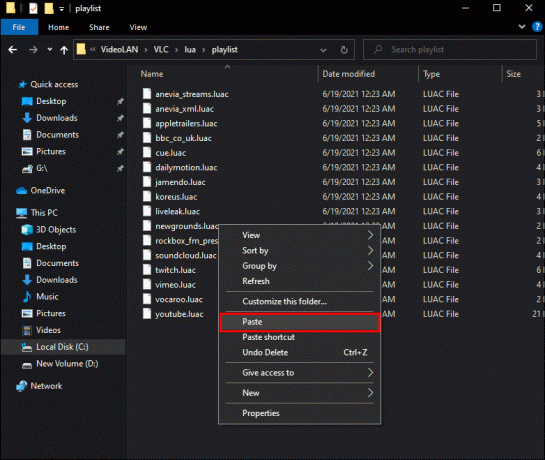
- Inicie o VLC Media Player.
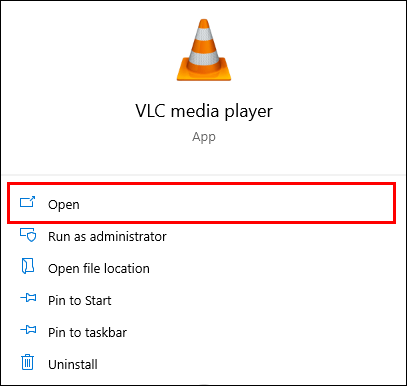
Se você precisar atualizar seu player, faça isso também.
Adicionar o novo arquivo .luac permitirá que você assista a vídeos do YouTube novamente.
VLC não consegue abrir o MRL com SMB
Nem mesmo os usuários do Linux estão imunes a erros de MRL. Nesse caso, você pode corrigir as coisas fornecendo ao VLC no Linux credenciais para acessar o Samba. Como você recebeu o erro com o SMB, assumiremos que você sabe como usar o Samba.
Aqui estão as etapas para corrigir esse problema:
- Inicie o VLC Media Player.
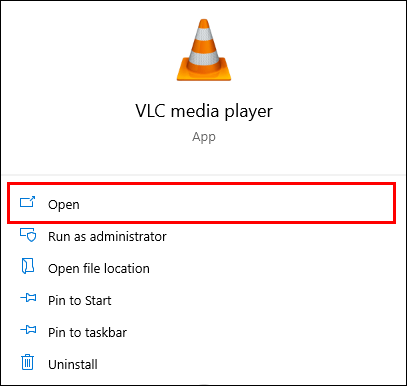
- Vá para “Preferências”.
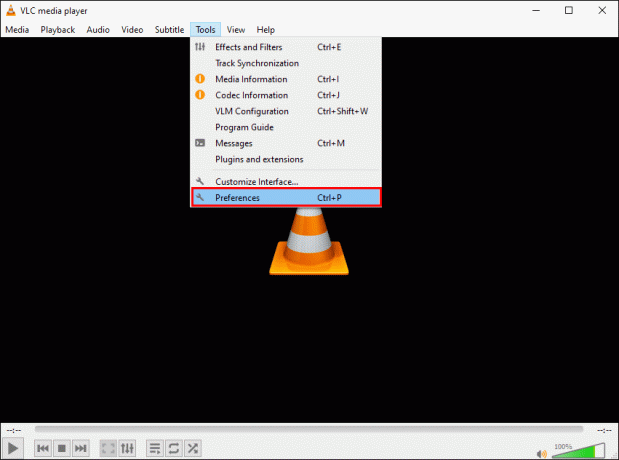
- Escolha "Mostrar configurações (todas)".
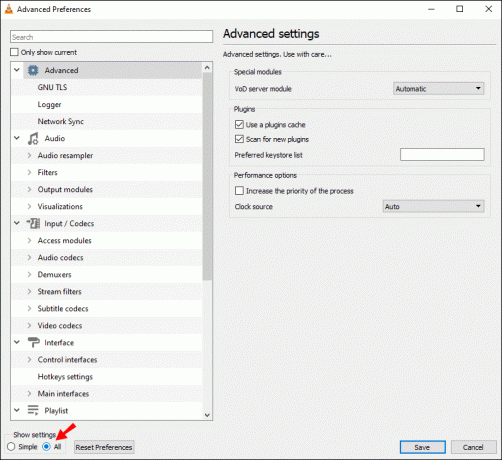
- Vá para “Entrada/Codecs”.
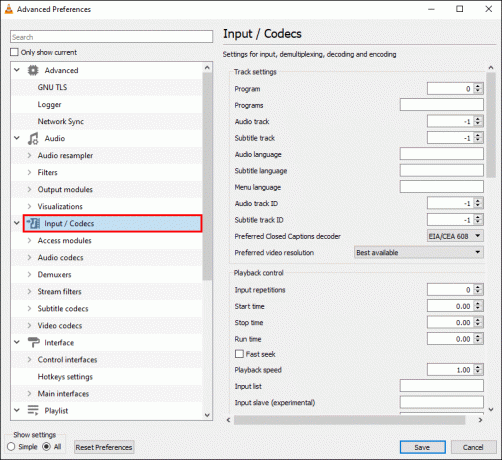
- Clique em “Acessar Módulos”.

- Role para baixo e selecione "SMB".

- Digite seu nome de usuário, senha e domínio SMB.
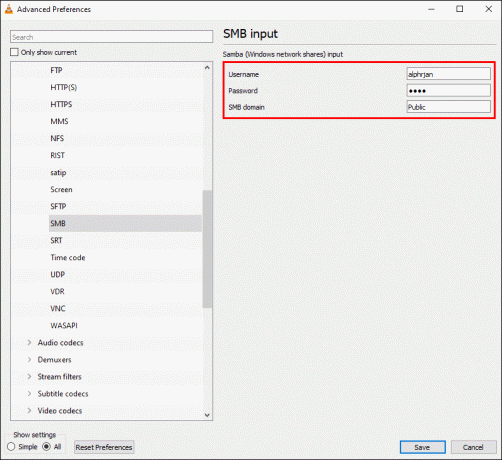
- Salve essas configurações.

- Feche a janela Preferências e tente reproduzir o conteúdo novamente.
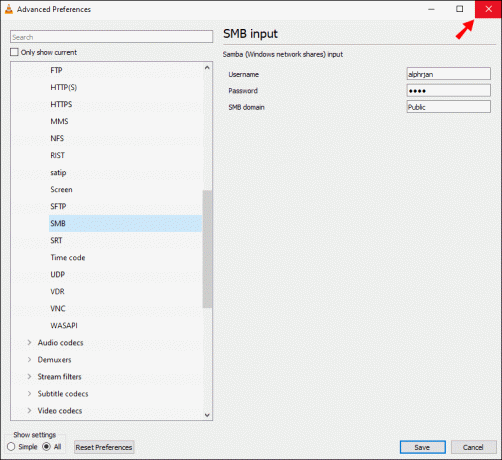
Depois de fornecer ao VLC suas credenciais do Samba, ele deve permitir que você corrija o problema. Reproduzir arquivos de mídia remotos pode ser complicado, mas você pode aproveitar os vídeos com esta solução.
O VLC não consegue abrir a 'tela //' do MRL
O VLC Media Player pode capturar sua tela e até mesmo seu áudio, mas, às vezes, os usuários do Ubuntu encontram esse erro MRL exclusivo. A solução para isso é instalar um plugar.
Aqui estão as etapas para corrigir esse problema:
- Baixe o plug-in no seu dispositivo Linux.
- Cópia de "
sudo apt install vlc-plugin-access-extra” na sua linha de comando. - Execute.
- Depois que o plug-in terminar de instalar, você poderá capturar a tela.
um erro antigo
O erro MRL vem acontecendo com os usuários há muitos anos. Mesmo assim, o tempo que as pessoas o encontram se traduz em soluções para vários cenários. Com o conhecimento adequado, você pode corrigir o problema com relativa rapidez.
Você já encontrou algum desses erros antes? Você desativou seu firewall ou assumiu a propriedade dos arquivos? Deixe-nos saber na seção de comentários abaixo.




